小米手机合并分区
小米手机合并分区旨在优化存储空间,将不同分区的数据整合到一个分区内,提高系统运行效率,此操作可释放更多空间,提升手机性能,但操作需谨慎,以防数据丢失。
手机合并分区是一项需要谨慎操作的任务,以下是详细的步骤和注意事项:
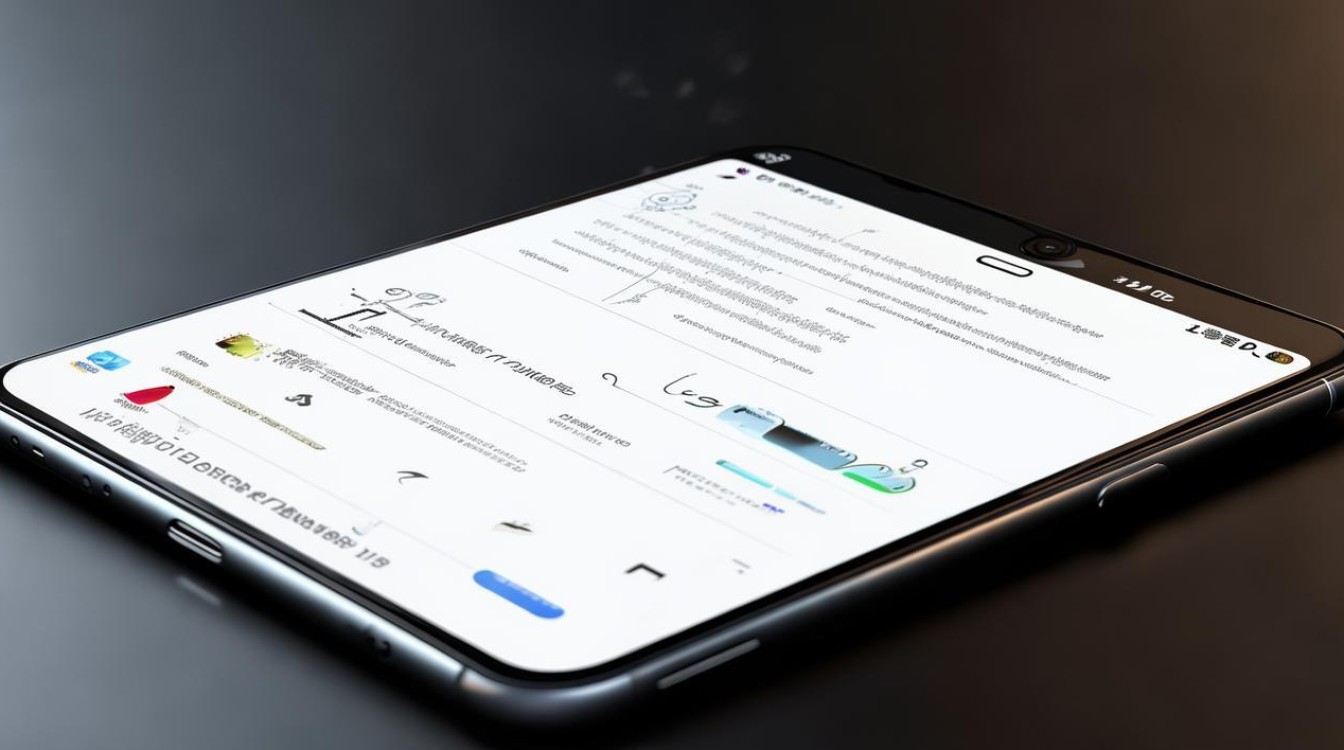
了解分区情况
小米手机默认运行稳定版MIUI系统时,会将内置存储划分为两个分区,即系统存储空间和内置存储空间,其中系统存储空间通常较小,如部分机型只有4G,用于安装系统、软件及缓存数据等;而内置存储空间则相对较大,用于存储用户的文件、照片、视频等资料。
备份重要数据
在进行合并分区操作前,务必备份好手机中的重要数据,如联系人、短信、通话记录、照片、视频、文档等,因为合并分区的过程可能会导致数据丢失,常见的备份方法有以下几种:
| 备份方式 | 具体操作 |
|---|---|
| 云备份 | 在手机设置中找到“账号与云服务”,登录小米账号后,点击“云服务”,选择需要备份的数据类型,如联系人、短信、照片等,然后点击“立即备份”即可将数据备份到云端。 |
| 电脑备份 | 使用数据线将手机连接到电脑,在电脑上打开手机存储盘,将重要的文件复制到电脑本地的文件夹中进行备份,也可以使用小米助手等工具进行备份,操作更加便捷。 |
| 第三方备份工具 | 在应用商店中搜索下载一些专业的手机数据备份工具,如“百度网盘”“腾讯微云”等,按照工具的提示进行操作,将手机数据备份到相应的云端空间或外部存储设备中。 |
下载刷机工具和相关文件
- 下载小米助手:在电脑上访问小米官方网站,下载并安装最新版本的小米助手,小米助手是小米官方推出的手机管理工具,可以帮助用户进行手机刷机、备份、恢复等操作。
- 下载开发版MIUI系统包:同样在小米官方网站上,找到对应手机型号的开发版MIUI系统包并下载到电脑上,需要注意的是,要确保下载的系统包与手机型号完全匹配,否则可能会导致刷机失败。
进入Fastboot刷机模式
- 将手机关机,然后同时按住音量下键和电源键,不要松开,直到进入米兔Fastboot刷机界面。
- 此时手机会处于联机状态,通过数据线将手机连接到电脑上。
使用小米助手刷机并合并分区
- 打开电脑上安装好的小米助手,小米助手会自动检测到连接的手机,如果未检测到,可以手动刷新设备列表或检查手机与电脑的连接是否正常。
- 在小米助手中,点击“刷机”按钮,选择之前下载好的开发版MIUI系统包,小米助手会自动开始刷机过程,这个过程可能需要一些时间,具体时间取决于网络速度和手机性能。
- 刷机完成后,手机会自动重启,开机后,进入手机的“设置 其他高级设置 存储”,如果看到存储空间显示为合并后的总容量,则说明分区合并成功。
恢复数据
刷机并合并分区完成后,可以根据之前备份的方式将数据恢复到手机中,如果是使用云备份,在手机设置中登录相应的云账号,然后选择恢复数据即可;如果是使用电脑备份或第三方备份工具备份的数据,可以将备份文件复制回手机对应的存储位置。

相关问答FAQs
问题1:合并分区后会对手机性能有什么影响?
答:一般情况下,合并分区后对手机性能的影响不大,反而可能会在一定程度上提高存储空间的利用率,方便用户更灵活地管理和存储数据,但如果在合并分区过程中出现操作失误或系统兼容性问题,可能会导致手机出现卡顿、死机等异常情况,在进行合并分区操作时,一定要严格按照步骤进行,并确保下载的系统包和刷机工具的完整性和兼容性。
问题2:合并分区后还可以恢复到原来的分区状态吗?
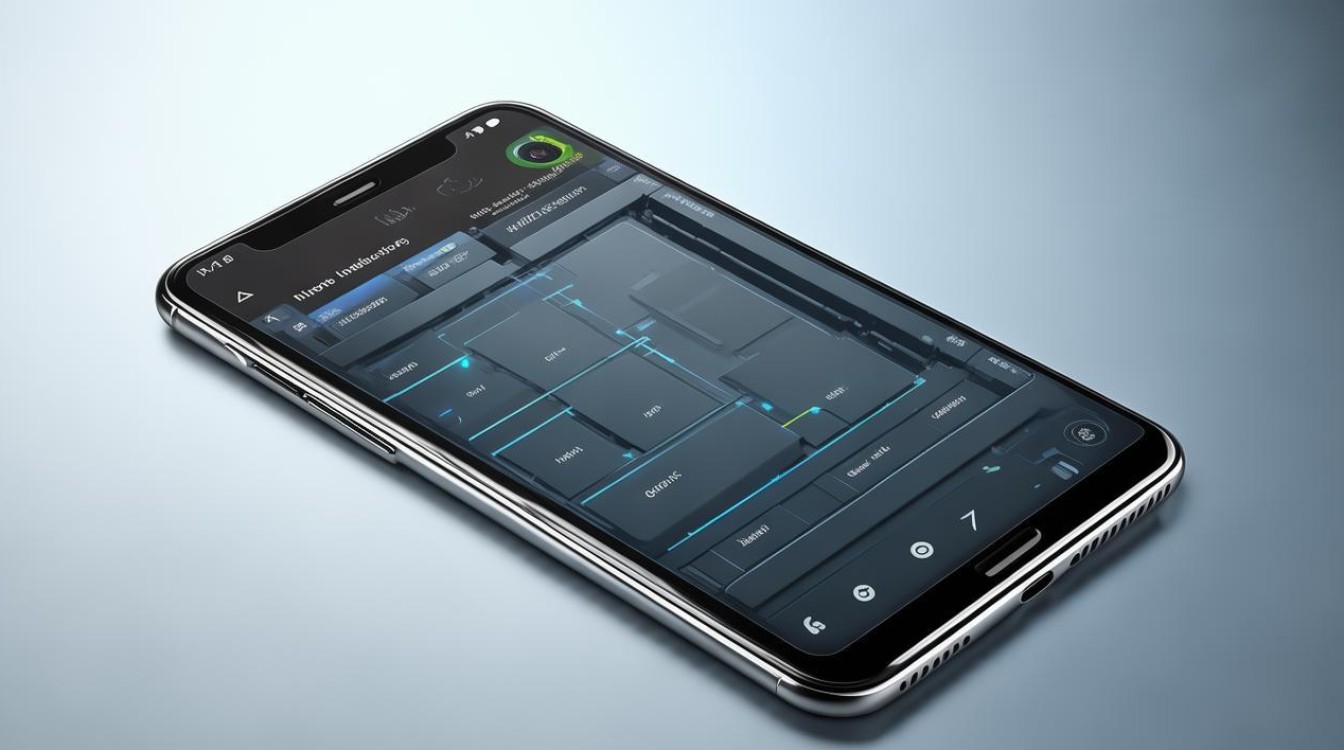
答:通常情况下,一旦合并了分区并刷入了开发版系统,要恢复到原来的分区状态是比较困难的,因为这涉及到重新对存储空间进行划分和系统的重新安装,且可能会受到手机硬件和系统的限制,如果确实需要恢复到原来的分区状态,建议先咨询小米官方客服或专业的手机维修人员,了解具体的操作方法和可行性,要注意在操作过程中可能会造成数据丢失,所以
版权声明:本文由环云手机汇 - 聚焦全球新机与行业动态!发布,如需转载请注明出处。












 冀ICP备2021017634号-5
冀ICP备2021017634号-5
 冀公网安备13062802000102号
冀公网安备13062802000102号